|
||||||||||||
|
|||||||||||||
| 当前位置: 电脑软硬件应用网 > 设计学院 > 图像处理 > 正文 |
|
|||
| Photoshop制作绚丽的3D广告横幅 | |||
| 2009-8-12 9:07:55 文/Johnson … 出处:电脑软硬件应用网 | |||
|
步骤 2e - 创建一个3d文本: 按下返回到Photoshop中按Ctrl + V粘贴第一个字母。粘贴时提示将会出现,选择智能对象。 这样复制和粘贴其余的字母。
 步骤 3a -应用表面渐变: 选择魔术棒工具,点击 第一个字母的顶部表面,按下面的显示输入设定值。
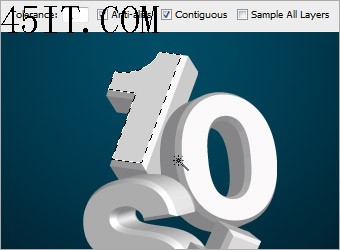 步骤3b - 应用表面渐变: 点击优化边缘,按下面的显示输入设定值。
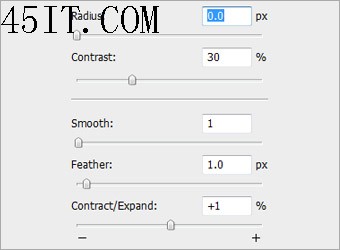 步骤 3c - 应用表面渐变: 在第一个字母上创建一个新的图层并将它命名为Surface(表面),使用# 000000填充 。选中新建的层并选择混合选项。激活渐变叠加并设置颜色为# 003146和# B8EBFE 。设置混合模式为正常,不透明度为100 % ,样式为线性,角度为90和缩放为100 % 。
 步骤3d - 应用表面渐变: 对余下的字母重复执行步骤3a到3c,在应用渐变叠加时尝试着使用同一主题的不同颜色比如深浅不一的绿色和青色。
 步骤 4a – 添加鲜花盘绕效果: 载入春天笔刷。在表面图层上创建另一个新的图层并命名为Floral(花)。 设置前景色为# FFFFFF ,选取其中一个春天的笔刷并在渐变上绘画。 设置Floral(花)层的混合模式将叠加和透明度设置到50 % 。选择Floral(花)层然后Ctrl +左击表层载入选区。接着单击图层蒙版按钮。
 |
|||
| 关于45IT | About 45IT | 联系方式 | 版权声明 | 网站导航 | |
|
Copyright © 2003-2011 45IT. All Rights Reserved 浙ICP备09049068号 |